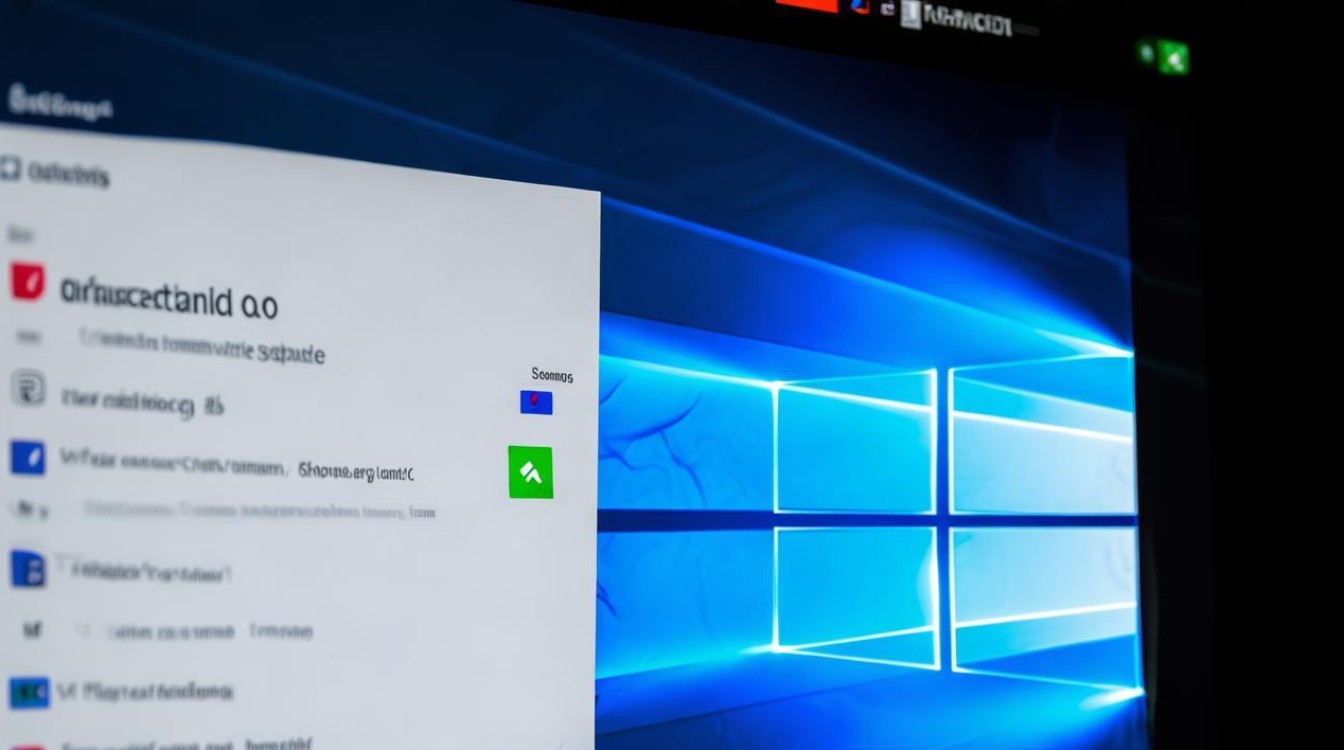戴尔390主板bios设置ide
shiwaishuzidu 2025年4月10日 19:40:06 主板 24
戴尔390主板BIOS设置IDE模式:开机按F2进BIOS,用方向键选“Advanced”,将“SATA Controller”设为“IDE”,按F10保存退出。
-
进入BIOS设置界面:

开机后,在出现戴尔logo时,迅速且连续地按下“F2”键,直到进入BIOS设置界面。
-
找到相关设置选项:
- 进入BIOS界面后,使用方向键移动到“System Configuration”(系统配置)选项卡并选择它。
- 在“System Configuration”页面中,找到“SATA Operation”(SATA操作)或类似名称的选项,这个选项决定了硬盘的传输模式。
-
设置IDE模式:

- 选中“SATA Operation”后,按回车键进入其设置子菜单,在这个子菜单中,会看到几种不同的硬盘模式选项,如“ATA”“AHCI”等,使用方向键选择“ATA”模式,此模式即为IDE模式。
- 选择“ATA”模式后,按回车键确认选择,此时系统可能会提示你确认更改,再次按回车键确认即可。
-
保存并退出BIOS:
- 完成IDE模式设置后,按“Esc”键返回上一级菜单。
- 在主菜单中,找到“Save and Exit”(保存并退出)选项,选中后按回车键。
- 在弹出的确认对话框中,选择“Yes”(是)以保存设置并重启计算机。
相关问题与解答
-
为什么需要将BIOS中的硬盘模式设置为IDE?
某些较旧的操作系统(如Windows XP)或特定的软件、硬件环境可能对硬盘的传输模式有要求,默认的AHCI模式可能无法正常识别或兼容,在这种情况下,将硬盘模式设置为IDE可以解决兼容性问题,使系统能够正常启动和运行。

-
设置IDE模式后是否会影响硬盘的性能?
相对于AHCI模式,IDE模式在数据传输速度和性能方面可能会稍逊一筹,因为IDE模式是一种较老的硬盘传输模式,不支持一些高级特性,如NCQ(Native Command Queuing,原生命令队列),但在日常的基本使用中,这种性能差异通常不太明显,只有在进行大量数据传输或高性能计算时才会体现出来。